日期:2025-12-07
版本:6.4.7.631
日期:2025-12-06
版本:v8.5.1.701
日期:2025-12-01
版本:7.2
日期:2025-11-29
版本:7.1.9.743
日期:2025-11-25
版本:v6.4.3.677
日期:2025-11-22
版本:v6.0.7.793
Soft4Boost Split Movie(视频剪辑工具)v6.1.9.741是一款简易实用,功能强大的电影剪辑工具,支持多种视频格式,可以帮助用户进行视频剪辑,添加章节,分段处理等,能够有效的提高用户工作效率,有喜欢的小伙伴快来下载吧!
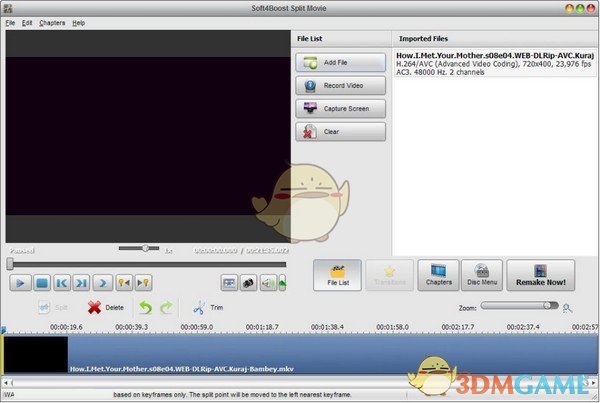
1、处理最流行视频文件格式的视频:高清视频、TOD、MOD、M2TS、AVI、MP4、WMV、3gp、QuickTime、DVD、VOB、VRO、MPEG-1、2、4、H.263、H.264、MKV、FLV
2、使用集成屏幕记录器应用程序捕获桌面上的任何操作
3、可以把你的视频分成若干部分,删除你不需要的部分,然后改变剩下的部分的顺序
4、使用“自动场景检测”选项可以轻松地将视频剪裁到场景中
5、编辑DVD和蓝光视频,添加章节,使用视频菜单模板并将其刻录到CD-R/RW、DVD+/-R、DVD+/-RW、DVD-RAM、双层/双层上
一、创建光盘菜单:
1、【为光盘菜单添加章节】按章节中心按钮。所有添加的章节将显示在选择区域内。如有必要,可以使用时间线工具栏上的相应按钮删除选定章节或所有创建的章节。要重命名所选章节,请单击“时间线”工具栏上的“重命名章节”按钮,然后在选择区域的“输入”字段中键入所需的名称。
2、【选择光盘菜单样式】单击光盘菜单中央按钮。在选择区域中,您将看到程序中提供的菜单样式列表。其中一些没有包含在程序安装文件中。如果您想使用这些样式,您需要从我们的网站下载它们。通过双击选择其中一个最适合您的需求。
3、【自定义光盘菜单】您可以通过从计算机硬盘中选择视频或图像文件来自定义某些菜单样式。要将文件添加到某个可用的工作区,需要在该工作区内单击鼠标左键,然后在打开的Windows资源管理器窗口中选择该文件。
注意:可用工作区的数量取决于所选菜单样式,并对应于菜单主页上的空白区域数量。
4、【预览生成的光盘菜单】在右上角区域,您可以预览生成的光盘菜单。您将看到电影或光盘的名称,而不是主页。“章节”和“播放”按钮表示链接,供您使用图片选择转到章节页面或播放电影。
注意:总页数取决于创建的章节数。
您还可以使用位于预览区域底部的特殊控件浏览章节页面。
一旦一切就绪,请确保已选择“光盘”菜单启用选项,然后继续视频文件处理。
1、操作简单快捷,界面清晰;
2、优化了用户体验;
3、修复常见bug;
日期:2025-12-07
版本:6.4.7.631
日期:2025-12-06
版本:v8.5.1.701
日期:2025-12-01
版本:7.2
日期:2025-11-29
版本:7.1.9.743
日期:2025-11-25
版本:v6.4.3.677
日期:2025-11-22
版本:v6.0.7.793

光盘刻录大师官网版
下载
虚拟光盘4.1.100
下载
光盘刻录工具(BurnAware)v14.6
下载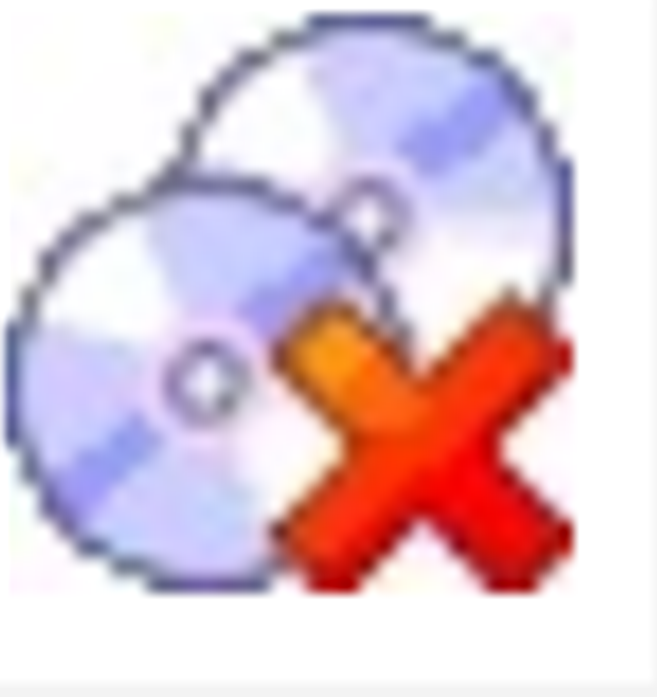
光盘坏轨专家2.0.0
下载
EVPlayer2播放器
下载
极光PDF阅读器2025.11.18.663
下载
SoapUI中文版
下载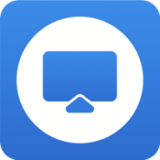
EV屏幕共享电脑版
下载84.55MB / 2025-09-30
248.80MB / 2025-07-09
2.79MB / 2025-10-16
63.90MB / 2025-12-09
1.90MB / 2025-09-07
210.99MB / 2025-06-09
374.16MB / 2025-10-26
京ICP备14006952号-1 京B2-20201630 京网文(2019)3652-335号 沪公网安备 31011202006753号违法和不良信息举报/未成年人举报:legal@3dmgame.com
CopyRight©2003-2018 违法和不良信息举报(021-54473036)400-105-5185 All Right Reserved







玩家点评 (0人参与,0条评论)
热门评论
全部评论